Próbując usunąć plik, ze zdziwieniem zauważyłem, że w aplikacji Dysk Google na urządzeniach iPhone i Android nie ma opcji usuwania. Próbowałem też z innymi plikami, ale nigdzie w ich menu nie znalazłem opcji usunięcia, usunięcia lub wyrzucenia do kosza. Zastanowiło mnie to, że być może Google nie pozwala na usuwanie plików w aplikacji Dysk. Ja również myślałem, że to może być błąd, ale nie chciałem w to wierzyć. W końcu, jak Google może zrezygnować z tak ważnej funkcji w usłudze, która ma ponad 1 miliard użytkowników? Tymczasem opcja usuwania plików jest dostępna podczas korzystania z usługi Google Drive na komputerze.
Gdzie jest przycisk usuwania w usłudze Google Drive??
Czy nie możesz usunąć czegoś z usługi Google Drive w telefonie komórkowym?? Cóż, nie powinieneś się martwić, ponieważ opcja usuwania plików jest dostępna w usłudze Google Drive dla systemów iOS i Android.
Faktem jest, że domyślna zakładka (o nazwie Strona główna) pojawia się po uruchomieniu aplikacji Dysk. Na karcie Strona główna wyświetlana jest lista ostatnio otwieranych, udostępnianych i edytowanych plików. Najwyraźniej opcja ‘Usuń” nie pojawia się dla plików wymienionych na liście w Menedżerze urządzeń Strona główna zakładka. To sprawia, że osoba zakłada, iż nie może usunąć plików z dysku Google Drive.
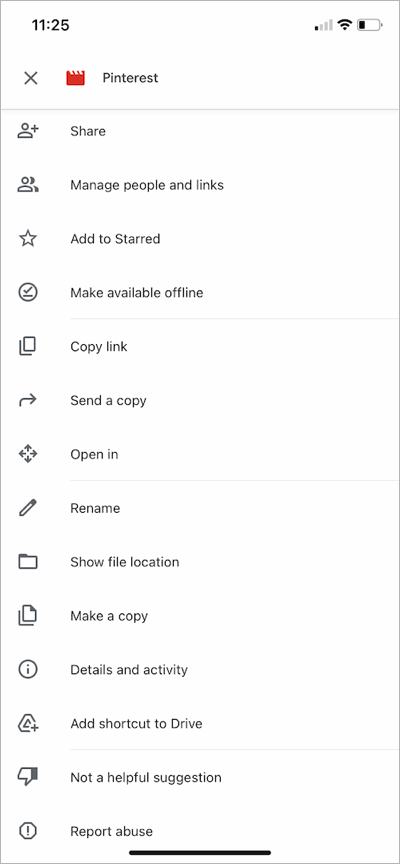
Przycisk usuwania jest widoczny, gdy usuwasz plik lub folder z aplikacji Google Drive Pliki zakładka. Zobaczmy teraz, jak można usunąć pliki z aplikacji Dysk Google na telefonie iPhone i Androidzie.
Jak usuwać pliki z aplikacji Dysk Google
- Otwórz aplikację Dysk Google.
- Przejdź do zakładki Pliki zakładka (ikona folderu) w prawym dolnym rogu. Możesz także usunąć pliki z Oznaczony gwiazdką oraz Udostępnione ale nie wyświetli ona wszystkich plików.
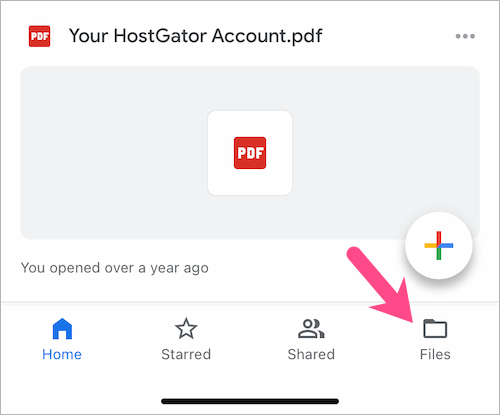
- Przewiń listę i stuknij przycisk ikona 3 kropek obok pliku lub folderu, który chcesz usunąć.
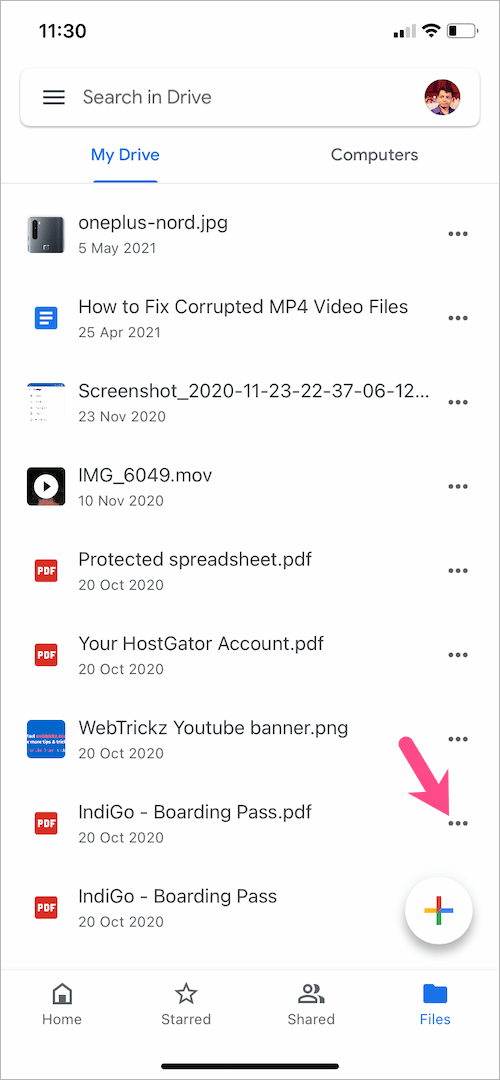
- Przesuń palcem w górę menu i dotknij opcji ‘Usuń” u dołu.
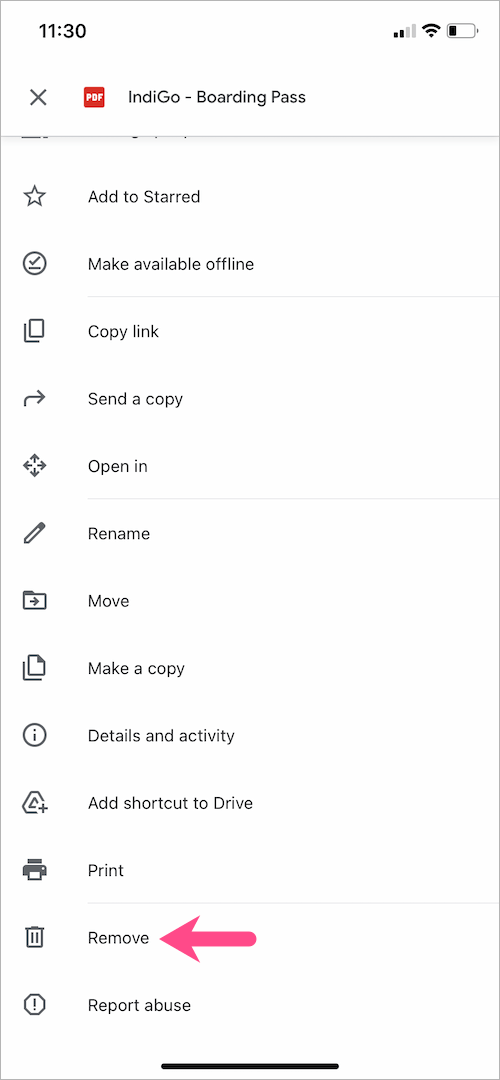
- Stuknij ‘Przenieś do kosza’, aby przenieść plik do Kosza Google Drive.
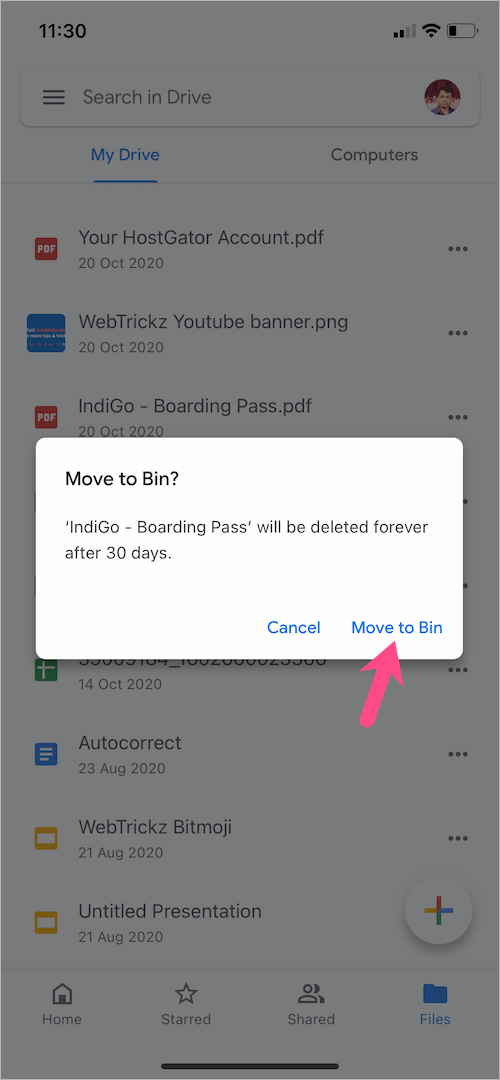
WSKAZÓWKA: Aby łatwo zlokalizować i usunąć ostatnie pliki z aplikacji Dysk Google, przejdź do strony Strona główna i stuknąć ‘Menu z trzema kropkami” obok pliku. Wybierz ‘Pokaż lokalizację pliku” z listy. W ten sposób zostaniesz bezpośrednio przeniesiony do tej lokalizacji pliku na dysku Google Drive. Stuknij 3-kropkę obok pliku i usuń go.
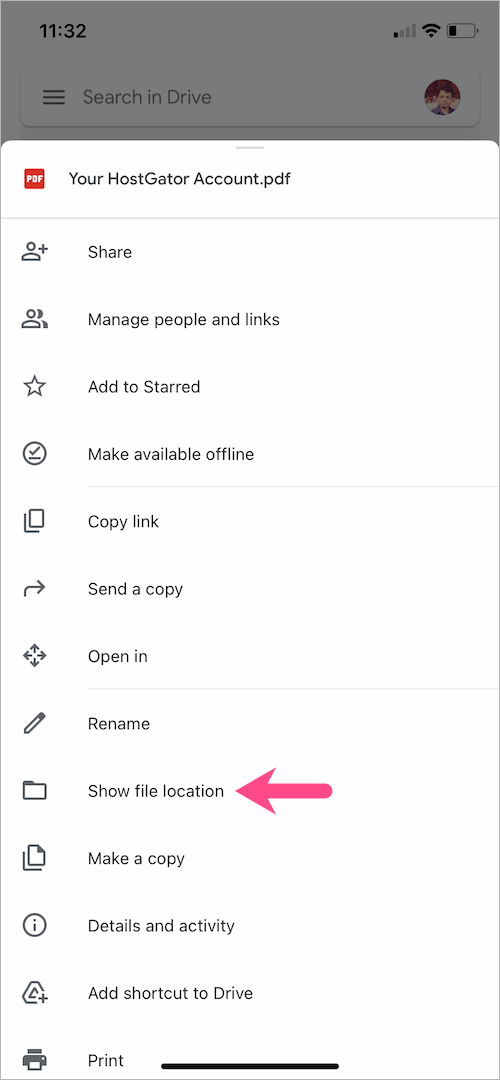
Warto zauważyć, że osoby, którym udostępniłeś plik, nie będą miały do niego dostępu po usunięciu. Chociaż możesz przenieś własność udostępnić swój plik innej osobie (przed usunięciem) jeśli chcesz, aby inni użytkownicy nadal mogli oglądać ten plik.
Jak trwale usunąć pliki z usługi Dysk Google
Usunięte elementy są wysyłane do Kosza, gdzie pozostają przez 30 dni. Po 30 dniach pliki przechowywane w koszu są automatycznie usuwane na zawsze. W tym czasie można przywrócić usuniętą zawartość.
Aby trwale usunąć pliki z usługi Google Drive na telefonie iPhone i Androidzie,
- W aplikacji Dysk Google stuknij przycisk Menu przycisk w lewym górnym rogu.
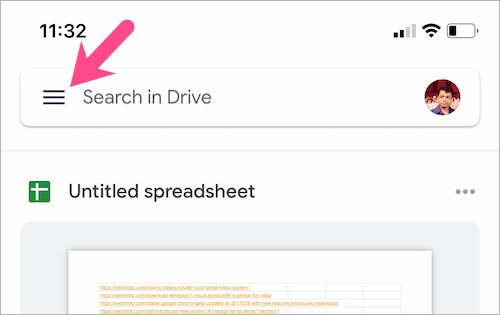
- Przejdź do Kosz.
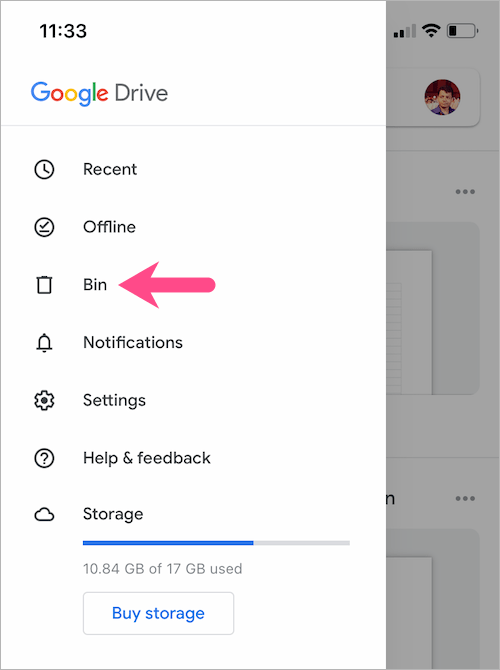
- Stuknij ikonę elipsa ikonę (3-kropki) obok pliku, który chcesz usunąć na stałe i wybierz ‘Usuń na zawsze”.
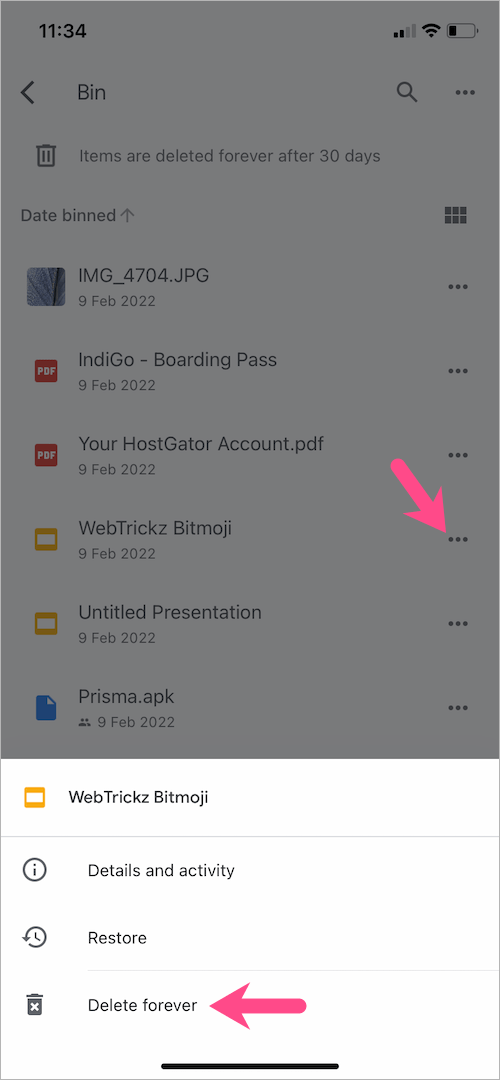
- Stuknij ponownie przycisk ‘Usuń na zawsze’, aby potwierdzić swój wybór.
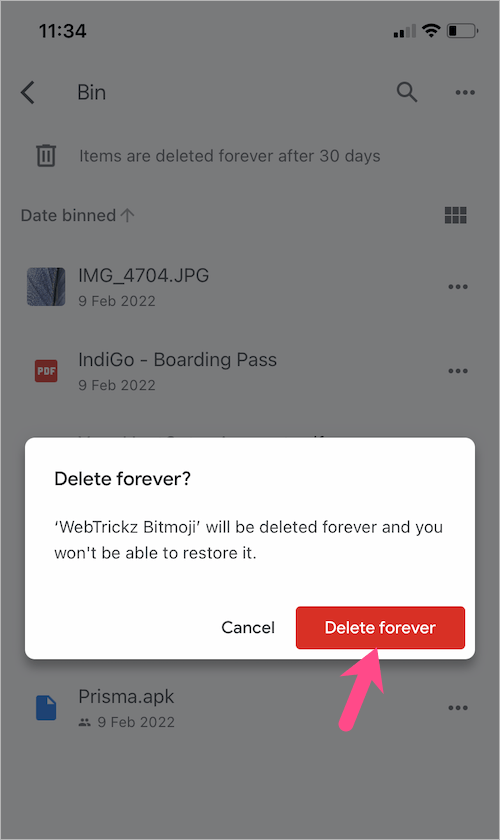
- Opcjonalnie (tylko iOS): Aby opróżnić cały Kosz Google Drive za jednym razem, dotknij trzech kropek w prawym górnym rogu i wybierz ‘Opróżnij kosz”. Stuknij ‘Usuń na zawsze’, aby kontynuować.
Jak usunąć udostępnione pliki z usługi Google Drive na telefonie iPhone? & Android
- Otwórz aplikację Dysk Google w swoim urządzeniu.
- Przejdź do karty ‘Udostępnione” u dołu. Tutaj możesz zobaczyć wszystkie pliki i foldery, które mają inni użytkownicy udostępnione z Tobą w usłudze Dysk.
- Stuknij ‘Więcej’ (ikona z trzema kropkami) obok udostępnionego pliku lub folderu, który chcesz usunąć. Zauważ, że udostępniony plik zostanie usunięty z Twojego widoku, ale właściciel pliku i inni współpracownicy nadal będą mieli do niego dostęp.
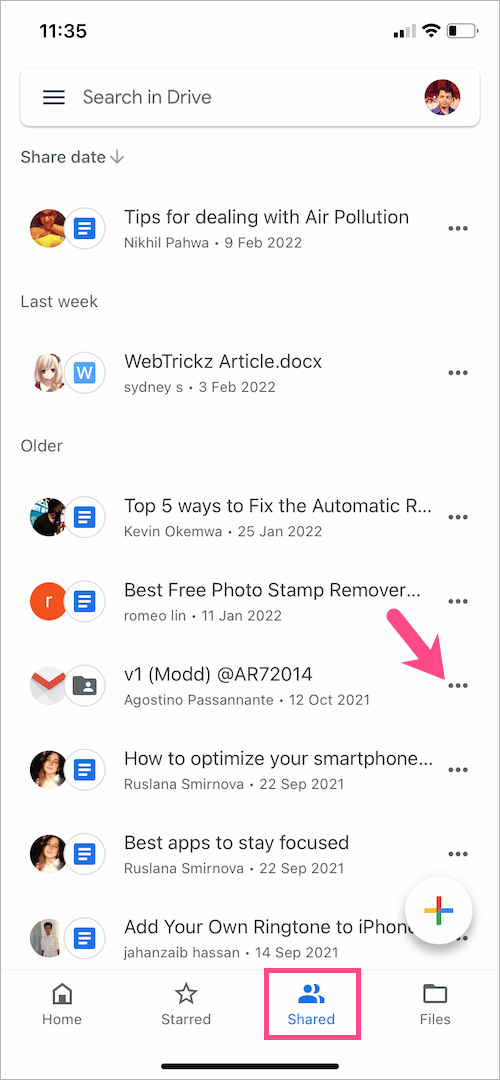
- Stuknij ikonę ‘Usuń.
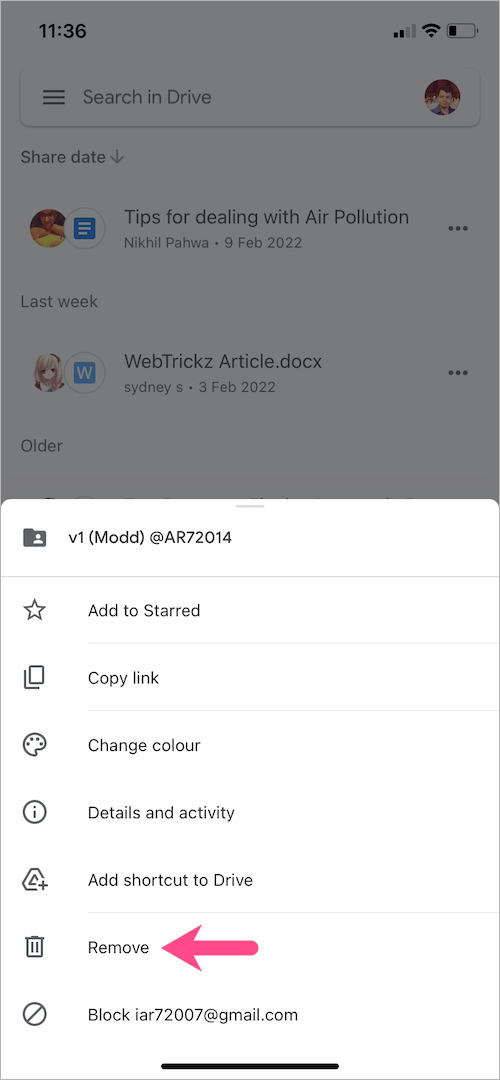
- Wybierz ponownie ‘Usuń”, aby potwierdzić.
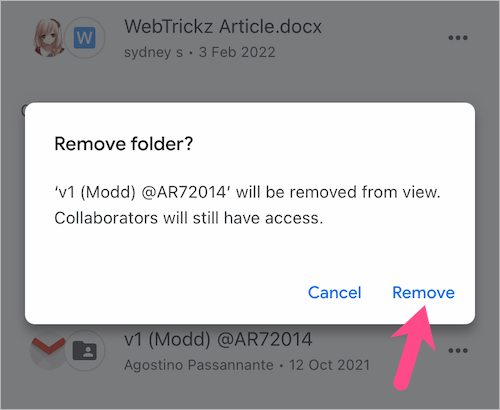
Zauważ, że udostępnione pliki nie są przenoszone do Kosza. Dlatego usuwaj je z rozwagą.
Jak usunąć wiele plików z usługi Dysk Google w systemie Android & iPhone
Aby usunąć wiele plików naraz z aplikacji Dysk Google,
- W aplikacji Dysk Google przejdź do karty Pliki, Udostępnione lub Oznaczone gwiazdką.
- Aby zaznaczyć wiele plików, Stuknij i przytrzymaj jeden z plików, które chcesz usunąć. Spowoduje to zaznaczenie tego konkretnego pliku.
- Przejdź i wybierz wszystkie inne pliki (lub foldery), które chcesz usunąć.
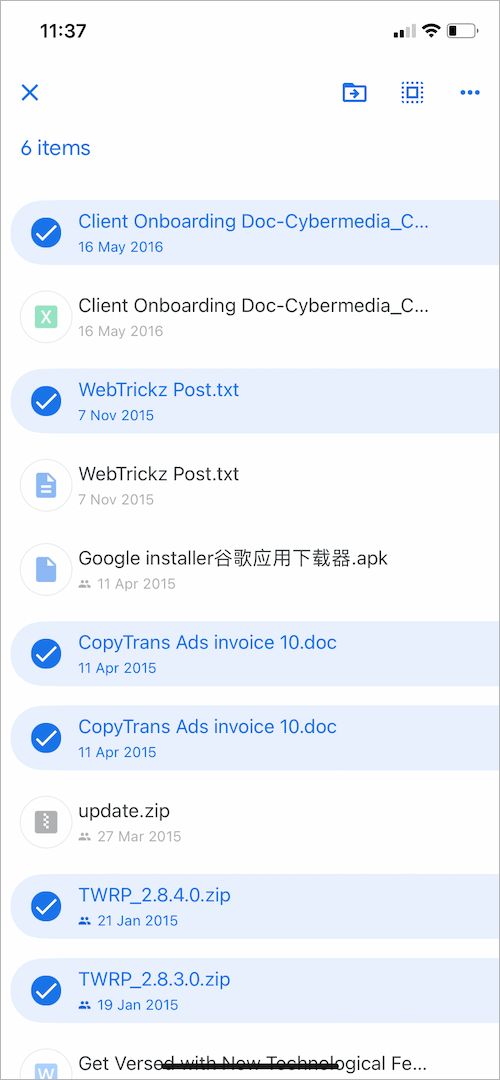
- Po wybraniu elementów stuknij przycisk Menu z trzema kropkami w prawym górnym rogu.
- Stuknij ‘Usuń’ i wybierz ‘Przenieś do kosza’, aby kontynuować.
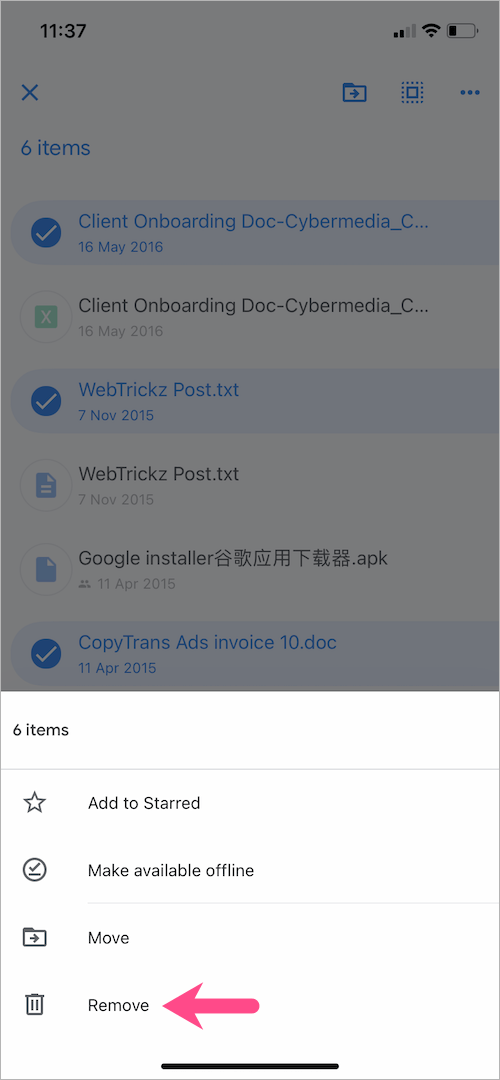
To wszystko. Usunięte pliki pozostaną w koszu Google Drive przez 30 dni. Możesz je przywrócić lub usunąć na zawsze, zanim zostaną automatycznie usunięte.












